Jak korzystać z Dysku Google
Dysk Google to wygodna usługa interaktywna, która umożliwia przechowywanie różnych typów plików, do których dostęp można uzyskać dla dowolnego użytkownika. Dysk Google Cloud Storage charakteryzuje się wysokim poziomem bezpieczeństwa i stabilną obsługą. Dysk Google zapewnia minimalną ilość czasu i wysiłku na pracę z plikami. Dzisiaj przyjrzymy się, jak korzystać z tej usługi.
Dysk Google jest wart uwagi, że przechowywane w nim pliki można edytować w czasie rzeczywistym. Nie będziesz musiał wyrzucać i odbierać plików pocztą - wszystkie operacje na nich będą wykonywane i przechowywane bezpośrednio na dysku.
Spis treści
Zacznij korzystać z Dysku Google
Kliknij ikonę miniatury na stronie głównej Google i wybierz Dysk. Otrzymasz 15 GB wolnego miejsca na dysku dla swoich plików. Wzrost wolumenu będzie wymagał zapłaty.
Aby uzyskać więcej informacji, odwiedź naszą stronę internetową: Jak założyć konto Google
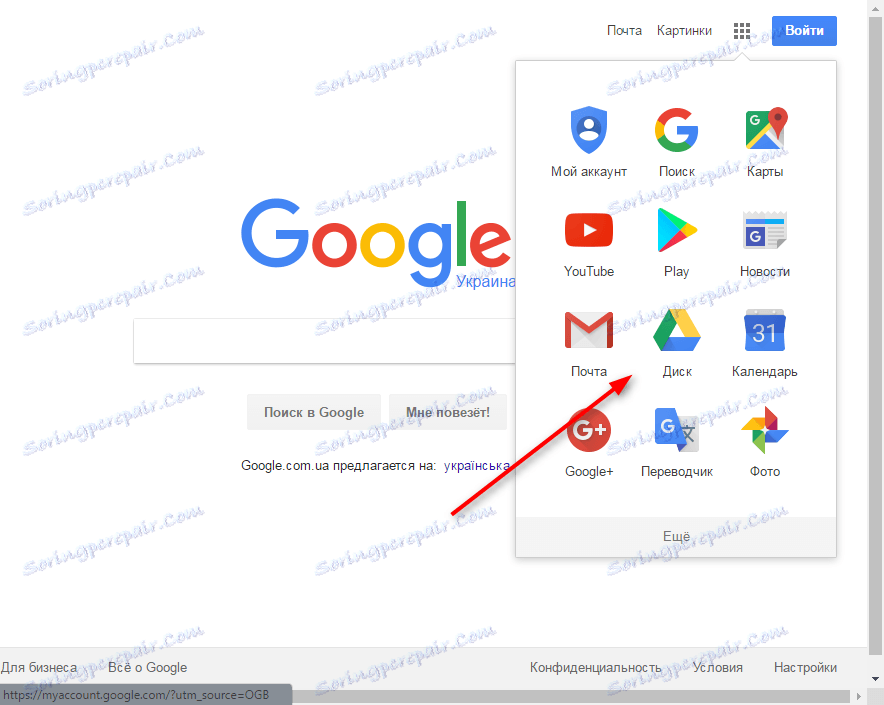
Zanim otworzysz stronę, na której umieścisz wszystkie dokumenty, które dodasz do Dysku Google. Należy zauważyć, że będą również formularze, dokumenty i tabele utworzone w specjalnych aplikacjach Google, a także pliki z sekcji Zdjęcia Google.

Dodanie pliku do Dysku Google
Kliknij "Nowy", aby dodać plik. Możesz utworzyć strukturę folderów bezpośrednio na dysku. Nowy folder tworzy się, klikając przycisk "Folder". Kliknij "Prześlij pliki" i wybierz dokumenty, które chcesz dodać do dysku. Korzystając z aplikacji Google, możesz od razu tworzyć formularze, tabele, dokumenty, rysunki, korzystać z usługi Moqaps lub dodawać inne aplikacje.
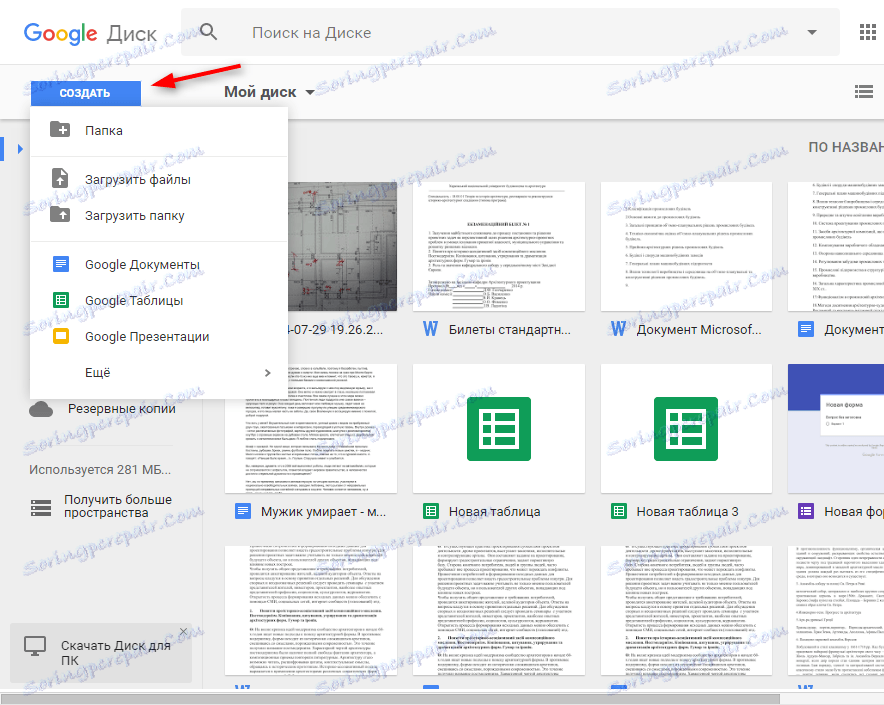
Dostępne pliki
Klikając opcję "Dostępne dla mnie", zobaczysz listę plików innych użytkowników, do których masz dostęp. Możesz również dodać je do swojego dysku. Aby to zrobić, wybierz plik i kliknij ikonę "Dodaj do mojego dysku".
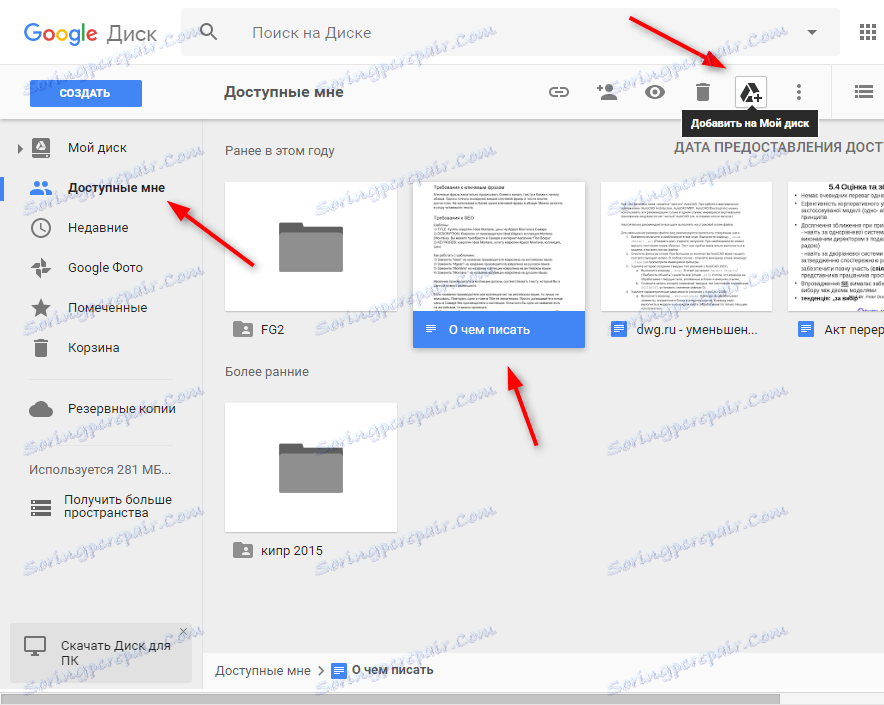
Otwieranie dostępu do plików
Kliknij ikonę "Włącz link przez link". W następnym oknie kliknij "Access Settings".
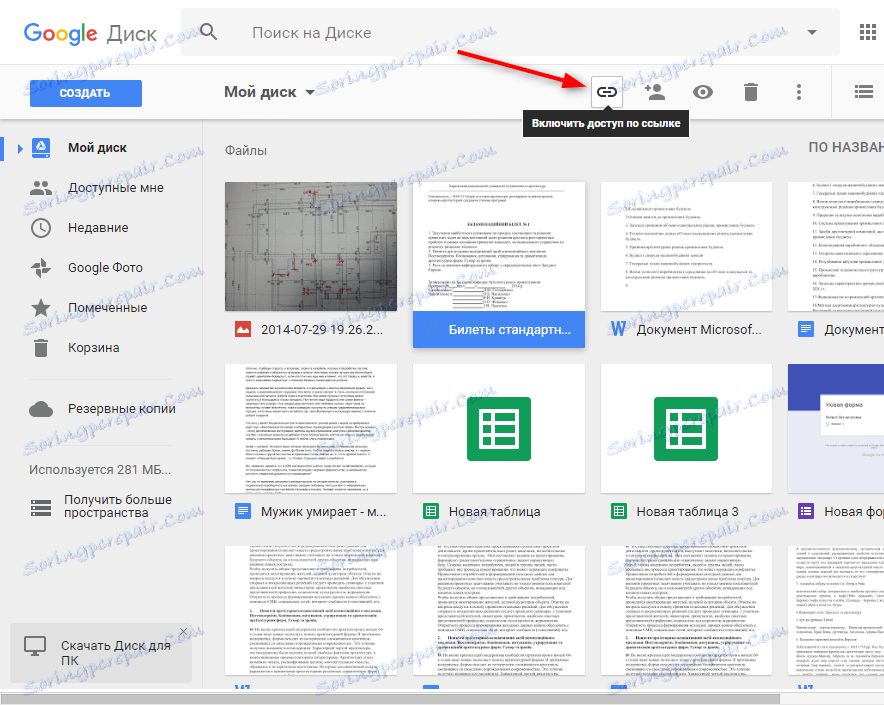
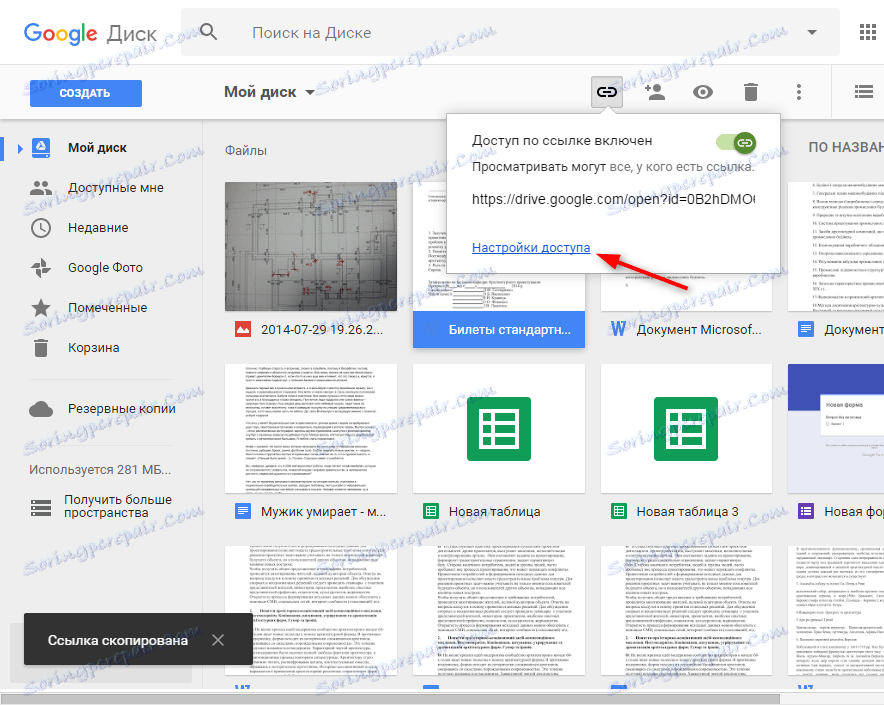
Wybierz funkcję, która będzie dostępna dla użytkowników, którzy otrzymali link - przeglądanie, edytowanie lub komentowanie. Kliknij "Gotowe". Link z tego okna można skopiować i wysłać do użytkowników.
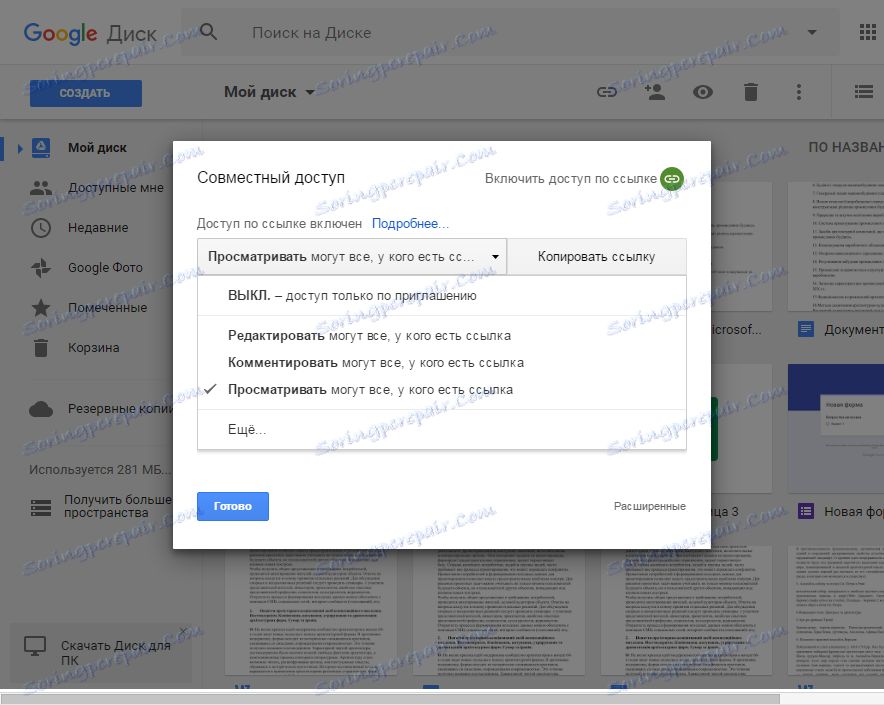
Inne sposoby pracy z plikami na Dysku Google
Po podświetleniu pliku kliknij ikonę trzech punktów. W tym menu możesz wybrać aplikację, aby otworzyć plik, utworzyć jego kopię, pobrać na komputer. Możesz też pobrać Dysk na swój komputer i zsynchronizować pliki.
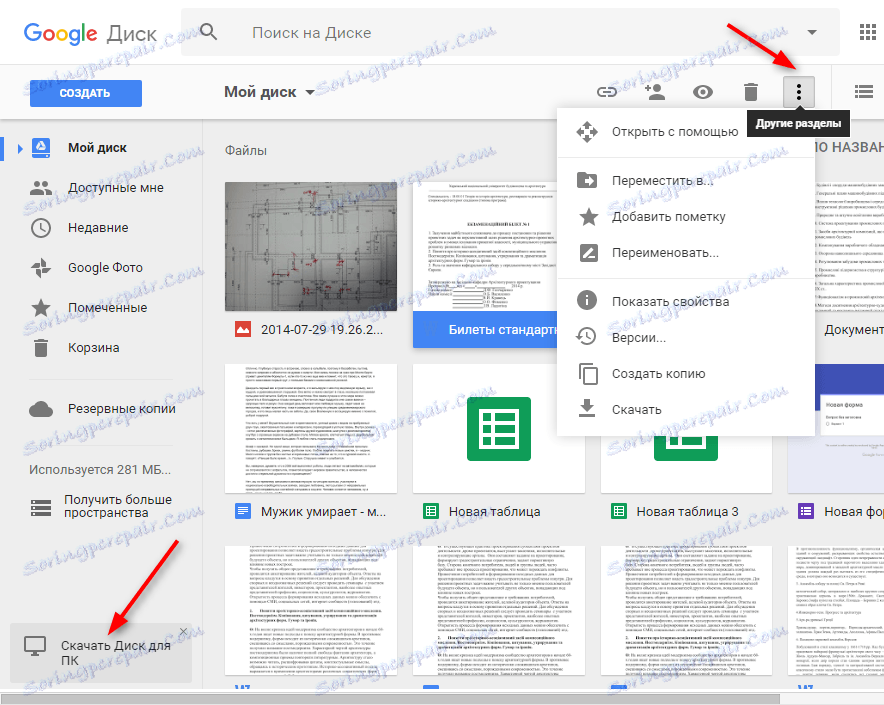
Oto główne funkcje Dysku Google. Za jego pomocą znajdziesz wiele różnych funkcji ułatwiających pracę z plikami w chmurze.